Utilisez Elaastic pour l'évaluation formative et l'instruction par les pairs
A propos d'Elaastic
Présentation
Elaastic est une plateforme Web destinée à mettre en œuvre des séquences d'évaluation formative en faisant argumenter les étudiants à l’écrit et en organisant une confrontation des argumentations de manière anonyme. Les activités Elaastic peuvent être lancées directement depuis la plateforme Moodle de l’Université évitant ainsi aux enseignants et étudiants d’avoir à créer manuellement leur compte sur la plateforme.
Elaastic est hébergée à l'IRIT et est compatible RGPD. Elle fait l’objet de recherches menées à l’IRIT dans le champ de l’e-Éducation depuis 2012.
Les développements actuels s’effectuent
dans le cadre du projet de recherche B4MATIVE financé par la Direction du Numérique pour l’Éducation.
Ce projet vise l’utilisation des Learning Analytics pour améliorer la mise en œuvre de l’évaluation formative.
Séquence pédagogique
Une activité Elaastic consiste en un questionnaire incluant une ou plusieurs questions ouvertes ou fermées. Une question est traitée en deux phases suivies d’une restitution.
Lors de la première phase, la question est posée aux élèves.
Ils sont invité à y répondre et à argumenter comme dans un questionnaire classique.
Lors de la seconde phase, les élèves sont confrontés à un certain nombre des réponses de leurs camarades accompagnées de leurs argumentations. Chaque élève doit alors se prononcer sur son degré d’accord avec ces réponses argumentées puis est invité à reconsidérer sa propre réponse.
En cette deuxième phase réside toute la force d’Elaastic car la possibilité de changer de réponse après avoir évalué celles des autres permet aux élèves de solliciter leur attention et leur engagement. Le fait d’être évalués par leurs
pairs constitue un retour d’information et le possibilité de changer leur réponse est une amorce à la consolidation.
L’enseignant, qui conçoit et pilote la séance, a accès aux réponses individuelles et sous forme de statistiques.
Les questionnaires peuvent être mis en œuvre à la fois en mode synchrone pour une utilisation dans la classe en présentiel ou en mode asynchrone, ce qui permet aux élèves de compléter les phases indépendamment les uns des autres. Les premiers élèves arrivant en phase 2 se voient alors présentés des réponses préparées par l’enseignant lors de la conception du questionnaire.
Les statistiques peuvent être analysées et partagées avec la classe lors de la restitution. Lorsque la séance est efficace d’un point de vue de l’évaluation formative, le taux de bonnes réponses augmente entre les deux premières phases. Les élèves se
sont alors influencés mutuellement pour améliorer leurs réponses sans l’intervention du professeur.
Si au contraire, c’est une mauvaise réponse qui connaît un succès grandissant entre la première et la seconde phase, il est probable qu’il s’agisse
d’une idée préconçue que l’enseignant aura toute légitimité à aborder avec attention pour la déconstruire.
Porteurs du projet
Le projet B4MATIVE! est porté par Franck Silvestre et Julien Broisin, Maîtres de Conférences à l’Institut de Recherche en Informatique de Toulouse et bénéficie du travail de Rialy Andriamiseza, doctorant dont le sujet de thèse porte sur la plateforme.
Créer une activité Elaastic sur votre espace de cours Moodle "mes cours en ligne"
En mode "Édition", cliquez sur "Ajouter une activité ou une ressource" en bas de la section choisie :

Sélectionnez "Elaastic" dans le menu des activités proposées et cliquez sur "Ajouter" :

Nommez l'activité Elaastic (ici, pour notre exemple, "Elaastic 1") puis cliquez sur "Enregistrer et revenir au cours" :
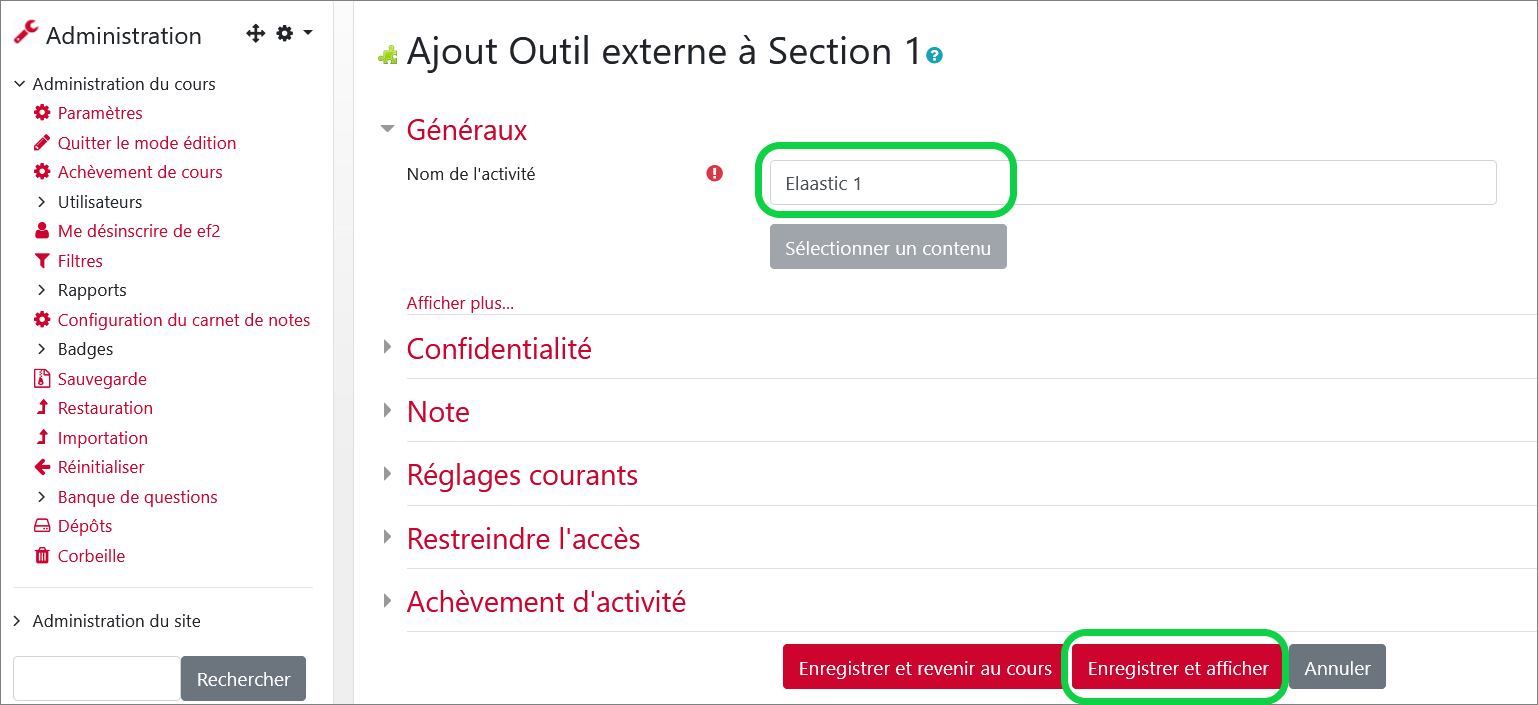
Remarques :
- Le champ "Sélectionner un contenu" est déjà rempli.
- Les paramètres de "Confidentialité" sont réglés par défaut.
Votre activité Elaastic s'affiche dans la section choisie de votre espace de cours :
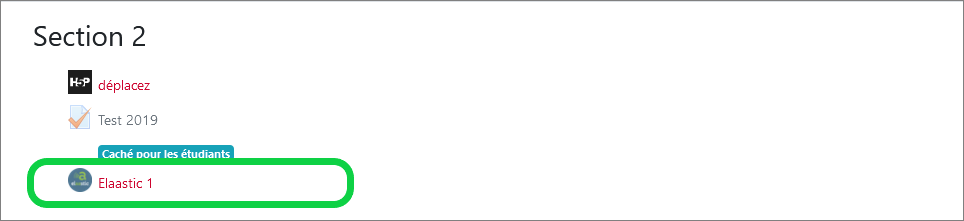
En cliquant sur cette activité, l'interface d'Elaastic suivante s'affiche :
Vous pouvez alors commencer à ajouter vos questions.
Créer les questions et gérer ses activités Elaastic
Pour utiliser la plateforme lors de vos enseignements, consultez le guide suivant : Tutoriel Elaastic.
Contact
Franck Sylvestre (enseignant-chercheur à l'IUT de Rodez) : franck.silvestre@iut-rodez.fr.